FLV文件怎么转换成MP4格式?
作者:佚名 来源:未知 时间:2024-11-26
FLV文件作为一种常见的流媒体视频格式,因其高效的压缩比例和优秀的视频质量而被广泛应用于网络视频播放和在线直播等领域。然而,在某些情况下,我们可能需要将FLV文件转换为MP4格式,以满足不同设备或平台的播放需求。MP4格式以其高度的兼容性、优越的压缩性能和支持多种媒体类型的特点,成为了在线视频、移动设备以及社交媒体平台上非常常见的视频格式。本文将详细介绍几种将FLV文件转换为MP4格式的方法,帮助用户轻松解决视频格式不兼容的问题。

方法一:使用专业视频格式转换器
使用专业的视频格式转换器是转换FLV为MP4的便捷途径之一。例如,“汇帮视频格式转换器”就是一款功能强大且易于使用的工具。以下是具体操作步骤:
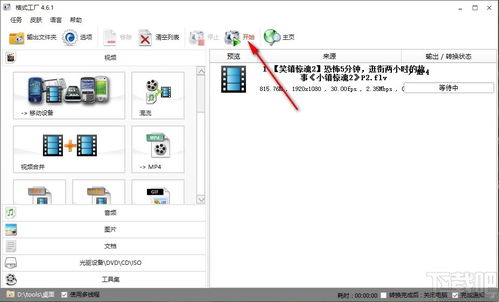
1. 下载安装软件:

首先,打开你的电脑浏览器,在搜索引擎中输入“汇帮视频格式转换器”,找到并下载相应的安装包。双击安装包并按照提示完成安装程序。安装完成后,打开软件并进行简单的设置。
2. 进入视频转换模块:
打开软件主界面后,找到并点击“视频转换”功能模块。该模块支持多种视频格式的转换,非常实用。
3. 导入FLV文件:
软件提供两种便捷的方法将FLV文件导入:
直接拖拽:将想要转换的FLV文件直接拖放到软件窗口中。
点击添加按钮:点击左上角的“添加文件”或“添加文件夹”按钮,在弹出的窗口中选择需要转换的FLV文件。软件支持批量转换,可以一次性添加多个文件,节省时间和精力。
4. 设置输出格式:
在“导出格式”处选择MP4格式。比特率和分辨率可以根据需求进行调整,如果不需要更改,可以使用默认设置。
5. 确定输出目录:
默认情况下,输出的文件会保存到桌面。如果想将文件存放到其他地方,可以在“输出目录”处选择其他路径。
6. 开始转换:
点击“开始转换”按钮,软件便会自动开始处理FLV视频文件。转换过程中,进度条会实时显示转换状态。
7. 查看转换结果:
转换成功后,软件会自动打开输出目录,可以在其中找到已转换为MP4格式的视频文件。原FLV文件不会被删除或修改,确保原始数据安全。
方法二:使用在线视频转换工具
对于不想安装额外软件的用户来说,使用在线视频转换工具也是一个不错的选择。许多在线视频转换网站提供免费的服务,如Online Video Converter。以下是具体步骤:
1. 访问在线转换网站:
在电脑浏览器中访问Online Video Converter或其他类似的在线视频转换网站。
2. 上传FLV文件:
点击“开启档案”按钮,上传需要转换的FLV文件。
3. 选择输出格式:
选择“视讯”格式为MP4,然后点击“转换”按钮。
4. 等待转换完成:
稍等片刻,视频文件正在转换为MP4格式。
5. 下载转换后的文件:
FLV文件转换成MP4格式后,点击“下载”按钮,将其下载到电脑上。
方法三:通过修改文件后缀名
这种方法虽然简单快捷,但存在一定的风险。有时直接修改文件后缀名会导致视频文件无法使用。因此,在使用此方法前,建议先备份原始文件。以下是具体步骤:
1. 找到FLV文件:
打开电脑,找到FLV文件所在的文件夹。
2. 重命名文件:
选中文件尾缀,将“.flv”改为“.mp4”。
3. 检查文件可用性:
修改后缀名后,尝试播放视频文件,确保其能够正常播放。如果无法播放,可以尝试使用其他方法转换。
方法四:使用开源媒体处理软件
对于熟悉命令行操作的用户来说,使用开源媒体处理软件如ffmpeg也是一个很好的选择。ffmpeg是一个强大的开源工具包,能够处理各种音频和视频格式转换。以下是具体步骤:
1. 下载ffmpeg:
找到ffmpeg的官方网站,下载合适版本的安装包,并按照安装说明进行操作。
2. 准备转换脚本:
在ffmpeg安装目录的根文件夹中,找到或创建一个批处理脚本文件(如convert.bat),在其中写入将FLV转为MP4所需的指令。
3. 将FLV文件复制到ffmpeg目录:
将需要转换的FLV视频文件复制到ffmpeg安装目录的根文件夹中,以便脚本能够找到并处理这些文件。
4. 运行转换脚本:
双击打开convert.bat文件,命令行窗口会弹出来并开始执行转换过程。转换时间会根据视频文件的大小和复杂程度有所不同。
5. 检查转换结果:
转换完成后,同一文件夹中会生成一个同名的新文件,但后缀变成了MP4。播放视频文件,确保其画面质量、声音同步等方面都符合预期。
注意事项
1. 检查转换结果:
使用任何视频转换工具时,仔细检查转换结果至关重要。播放转换后的MP4文件,确保其画面质量、声音同步等方面都符合预期。如果发现问题,可以尝试重新转换或调整输出参数。
2. 遵守法律法规:
在进行视频转换时,务必遵守相关法律法规。确保转换的视频文件不侵犯任何版权或隐私权。对于涉及他人知识产权的内容,请务必获得授权许可。
3. 备份原始文件:
在进行视频格式转换前,建议备份原始文件,以防转换过程中出现问题导致文件损坏或丢失。
通过以上几种方法,用户可以轻松将FLV文件转换为MP4格式,以满足不同设备和平台的播放需求。在选择转换方法时,可以根据自己的需求和操作习惯进行选择。无论是使用专业视频格式转换器、在线视频转换工具、修改文件后缀名还是使用开源媒体处理软件,都能实现视频格式的转换。
- 上一篇: 苹果手机详细拆解指南:一步步教你轻松拆机
- 下一篇: 掌握顾客投诉高效处理技巧,提升满意度!
































